10 điều thú vị trên Apple Watch
Đồng hồ mới của Apple có một số bí mật mà có thể không phải ai cũng biết, và dưới đây là một số điểm bạn có thể khám phá về sản phẩm, nhất là khi nó chưa được bán ra thị trường.
1. 10 giao diện màn hình
Apple cung cấp 10 giao diện màn hình cho Apple Watch với thiết kế khá đẹp để người dùng lựa chọn. Không giống như đồng hồ của Pebble, Samsung Gear hay Android Wear của Google, bạn không thể tìm thấy giao diện đồng hồ khác để tải về và cài đặt cho Apple Watch. Dĩ nhiên, có thể một ngày nào đó điều này có thể được khắc phục.
Hiện chỉ có 10 giao diện dành cho Apple Watch – Ảnh: Reuters
2. Khó chịu với Power reserve
Nếu pin trên Apple Watch trở nên quá thấp, tính năng Power reserve sẽ đưa máy vào chế độ đồng hồ chỉ hiển thị thời gian mà không có gì khác trong nhiều giờ. Nhưng nếu muốn thoát tính năng này, cách duy nhất mà bạn cần làm là khởi động lại đồng hồ. Phải mất hơn một phút để đồng hồ bắt đầu khởi động trở lại và lấy lại các tính năng.
3. Thanh toán tại những điểm không hỗ trợ Apple Pay
Nhờ ứng dụng Passbook của Apple, bạn có thể dễ dàng thêm mã QR qua điện thoại và sử dụng chúng trên Apple Watch. Điều này sẽ giúp bạn trong việc thanh toán ở những địa điểm không chấp nhận Apple Pay.
4. Có thể đổi dây đeo trên Apple Watch cùng phiên bản, cùng kích thước
Với phiên bản Apple Watch, bạn có thể mua dây đeo của lựa chọn này để lắp vào một lựa chọn khác (cùng dòng sản phẩm). Và có một điều cần nhớ rằng, dây đeo của bản 38 mm sẽ chỉ làm việc với bản 38 mm, tương tự với model 42 mm.
Chỉ cần cùng kích thước Apple Watch là có thể hoán đổi dây cho nhau – Ảnh: Reuters
5. Không thể sử dụng đồng hồ để bắt đầu cuộc gọi trên iPhone
Mặc dù bạn có thể thực hiện và trả lời cuộc gọi trên Apple Watch, nhưng bạn không thể tiến hành dùng đồng hồ để quay số và gọi điện thoại mà không rút iPhone ra khỏi túi. Hy vọng trong tương lai Apple sẽ tung ra bản cập nhật khắc phục vấn đề này.
Video đang HOT
6. Không hỗ trợ sạc không dây điện thoại khác
Những bộ sạc không dây sử dụng cả hai tiêu chuẩn sạc lớn là Qi và A4WP (Alliance for Wireless Power) đều không có tác dụng sạc cho Apple Watch. Điều này có nghĩa bạn phải sử dụng sạc cảm ứng độc đáo của Apple, hoặc một phụ kiện dành cho Apple Watch bán ra trong tương lai.
7. Tương tác Apple Watch – Siri hiệu quả nhất
Chỉ cần ra lệnh “Hey, Siri”, ứng dụng trợ lý ảo kỹ thuật số trên Apple Watch sẽ được khởi động, và bạn có thể cho chạy tính năng gọi điện, nhắn tin hoặc tìm thấy những thứ mà bạn cảm thấy khó khăn trong việc xác định vị trí.
Nếu không thấy tính năng cần tìm trên Apple Watch, hãy gọi Siri – Ảnh chụp màn hình
8. Chụp ảnh màn hình Apple Watch
Đây là một tính năng bất ngờ vừa được phát hiện. Chỉ cần nhấn Crown Digital (núm xoay bên phải) và nút phía bên dưới nó là có thể chụp ảnh màn hình hiện tại của Apple Watch. Những hình ảnh này sẽ được xem thông qua thư viện ảnh trên iPhone.
9. Lưu trữ bản sao lưu trên iPhone
Nếu đã ghép nối Apple Watch với iPhone, sau này khi bạn xóa dữ liệu trên Apple Watch, bạn có thể tiến hành khôi phục nó trở lại bằng cách sử dụng bản sao lưu được lưu trữ cục bộ trên iPhone. Lúc này, thiết lập và các ứng dụng của bạn sẽ được phục hồi trở lại lần gần nhất trước khi xóa đi.
iPhone được dùng để lưu bản sao Apple Watch để phục hồi khi cần thiết – Ảnh: Reuters
10. Ghép nối một thiết bị y tế ngoài với Apple Watch qua Bluetooth
Apple cho biết, bạn có thể ghép nối một thiết bị theo dõi nhịp tim bên ngoài với Apple Watch thông qua Bluetooth, nhưng trong tương lai điều này hứa hẹn sẽ mở rộng hơn nữa.
Kiến Văn
Theo Thanhnien
9 tính năng trên Facebook có thể bạn ít biết
Xem tin nhắn Other, lưu video và đường link, theo dõi vị trí đăng nhập hay kiểm soát News Feed là những tính thú vị mà mạng xã hội Facebook trang bị cho người dùng.
Hộp thư Other
Khi truy cập đến phần nhắn tin Messages, mặc định Facebook sẽ hiện ra hộp thư chính Inbox. Tuy nhiên mạng xã hội này còn xây dựng hộp thư Other mà người dùng ít chú ý đến, dù nút Other được đặt ngay cạnh Inbox.
Hộp thư Other ra đời nhằm hạn chế người dùng bị làm phiền bởi các tin nhắn spam, các nội dung quảng cáo hay đôi khi là tin nhắn từ người lạ. Tuy vậy, điều này có thể khiến bạn bỏ lỡ những thông tin quan trọng.
Năm 2014, Facebook đã thử nghiệm tính năng mới trong đó người dùng muốn gửi tin nhắn đến người khác mà chưa kết bạn sẽ phải trả phí. Mức giá mà Facebook đưa ra là từ 1 USD đến 100 USD.
Theo dõi vị trí đăng nhập
Bảo mật luôn là vấn đề Facebook cũng như người dùng quan tâm. Nếu bạn muốn biết tài khoản của mình đã đăng nhập trên những thiết bị nào, tại đâu thì có thể kiểm tra trong phần Security tại menu Settings.
Facebook sẽ liệt kê thông tin chi tiết về nhật ký đăng nhập của người dùng, từ đó bạn có thể phán đoán được tài khoảng của mình có bị truy cập bất hợp pháp hay không. Thậm chí bạn có thể thoát tài khoản đã đăng nhập từ xa, sẽ rất hữu ích khi bạn mượn điện thoại, máy tính của người khác mà quên đăng xuất.
Xem thông tin của chính bạn
Khi truy cập địa chỉ http://www.facebook.com/us, bạn sẽ được tự động chuyển đến trang About của chính mình. Tại đây, người dùng có thể kiểm tra thông tin cá nhân như địa chỉ liên lạc, ngày sinh nhật hay tiểu sử bản thân...
Đính kèm tập tin
Trong cửa sổ trò chuyện, bấm vào nút có biểu tượng hình bánh răng ở góc bên phải. Một thông báo hiện lên với nhiều tùy chọn trong đó mục Add Files... sẽ cho phép bạn gửi tin nhắn với tập tin đính kèm. Hiện Facebook chỉ cho gửi các file có dung lượng dưới 25 MB.
Các emoji ẩn
Facebook cho phép người dùng đăng các tâm trạng, gửi tin nhắn với nhiều biểu tượng mặt cười. Tuy nhiên ngoài các hình có sẵn, mạng xã hội này còn có rất nhiều emoji ẩn. Bạn có thể xem thông tin về các biểu tượng và phím tắt tương ứng mà Facebook hỗ trợ tại đây.
Kiểm soát News Feed
Mặc định Facebook sẽ hiển thị các thông tin nổi bật cho người dùng với mục Top Story. Đại diện mạng xã hội này nói rằng các kỹ sư đã nghiên cứu nhằm chọn lọc các thông tin quan trọng nhất để hiển thị, trách việc bạn phải xem quá nhiều nội dung. Tuy vậy, bạn có thể trở về cách xem truyền thống là hiển thị theo thời gian với nút Most Recent.
Ngoài ra, người dùng có thể quyết định những thông tin gì sẽ được hiện trên trang của bạn. Bằng cách bấm vào nút Edit Preferences có biểu tượng hình bánh xe bên cạnh dòng News Feed, bạn sẽ được tùy chỉnh các nội dung theo ý muốn (Follow hoặc Unfollow).
Lưu để xem sau
Khi thấy các bài chia sẻ hay, các video hấp dẫn nhưng chưa có thời gian xem ngay, người dùng có thể lưu lại địa chỉ đó để dùng khi cần. Tại bài viết đó, bấm vào nút mũi tên và chọn Save this link hay Save this video, nội dung này sẽ được lưu tại mục Saved và có phân loại cụ thể.
Xem quan hệ giữa hai tài khoản
Để biết mình và người bạn đã chia sẻ những ảnh nào, các bài viết gì về nhau, người dùng có thể bấm vào nút More Option> See Friendship trên Timeline của người đó. Cách khác là truy cập đến địa chỉ http://www.facebook.com/TaiKhoanA?and=TaiKhoanB trong đó bạn cần thay TaiKhoanA và TaiKhoanB bằng địa chỉ Facebook cần xem.
Đình Nam
Theo VNE
12 câu nói chưa từng tiết lộ của Steve Jobs  Trong cuốn sách "Becoming Steve Jobs", Brent Schlender và Rick Tetzeli mang đến cho người đọc những câu nói thú vị của cựu CEO Apple chưa từng được công bố trước đây. "Tôi không muốn trở thành doanh nhân, vì tất cả mọi doanh nhân tôi biết đều không phải là hình ảnh mà tôi hướng đến". "50 con người tạo ra chiếc...
Trong cuốn sách "Becoming Steve Jobs", Brent Schlender và Rick Tetzeli mang đến cho người đọc những câu nói thú vị của cựu CEO Apple chưa từng được công bố trước đây. "Tôi không muốn trở thành doanh nhân, vì tất cả mọi doanh nhân tôi biết đều không phải là hình ảnh mà tôi hướng đến". "50 con người tạo ra chiếc...
 Lễ đưa tang Kim Sae Ron: Mẹ ruột đi không vững trong giờ phút cuối cùng, dàn sao nghẹn ngào tiễn biệt01:06
Lễ đưa tang Kim Sae Ron: Mẹ ruột đi không vững trong giờ phút cuối cùng, dàn sao nghẹn ngào tiễn biệt01:06 Nam Thư bị chỉ trích vì mặc trang phục phản cảm, hớ hênh ngay trên thảm đỏ00:21
Nam Thư bị chỉ trích vì mặc trang phục phản cảm, hớ hênh ngay trên thảm đỏ00:21 B Ray muốn tìm "ghệ mới" nhưng không quên "bóc phốt" người yêu cũ: Nói nhiều, ghen tuông, bào tiền?03:46
B Ray muốn tìm "ghệ mới" nhưng không quên "bóc phốt" người yêu cũ: Nói nhiều, ghen tuông, bào tiền?03:46 Lý Nhã Kỳ sau khi lộ bức ảnh xồ xề gây sốc: "Có thế lực nào đứng sau những trò ác ý này không?"00:33
Lý Nhã Kỳ sau khi lộ bức ảnh xồ xề gây sốc: "Có thế lực nào đứng sau những trò ác ý này không?"00:33 Đòn giáng của ông Trump vào Ukraine trước ngưỡng cửa đàm phán với Nga09:07
Đòn giáng của ông Trump vào Ukraine trước ngưỡng cửa đàm phán với Nga09:07 HOT: Đạt G - Cindy Lư hóa cô dâu chú rể trên lễ đường, khóa môi ngọt ngào trước đông đảo khách mời01:26
HOT: Đạt G - Cindy Lư hóa cô dâu chú rể trên lễ đường, khóa môi ngọt ngào trước đông đảo khách mời01:26 Khả Như vào vai quỷ dữ, ăn thịt sống trong phim kinh dị02:29
Khả Như vào vai quỷ dữ, ăn thịt sống trong phim kinh dị02:29 Thách thức nhà vô địch thế giới, võ sĩ Trung Quốc bị đánh sưng mặt02:18
Thách thức nhà vô địch thế giới, võ sĩ Trung Quốc bị đánh sưng mặt02:18 Ngoại hình gây sốc của G-Dragon00:19
Ngoại hình gây sốc của G-Dragon00:19 Thêm tranh cãi outfit cũng không cứu nổi MV mới nhất của Lisa04:05
Thêm tranh cãi outfit cũng không cứu nổi MV mới nhất của Lisa04:05 Sau vụ ồn ào Maybach, Lọ Lem flex luôn 16 tuổi kiếm hơn 1 tỷ, tự trả toàn bộ học phí ĐH RMIT02:06
Sau vụ ồn ào Maybach, Lọ Lem flex luôn 16 tuổi kiếm hơn 1 tỷ, tự trả toàn bộ học phí ĐH RMIT02:06Tin đang nóng
Tin mới nhất

Nâng cao và biến đổi hình ảnh của bạn bằng trình chỉnh sửa video trực tuyến CapCut

Cách đăng Facebook để có nhiều lượt thích và chia sẻ

Thêm nhiều bang của Mỹ cấm TikTok

Microsoft cấm khai thác tiền điện tử trên các dịch vụ đám mây để bảo vệ khách hàng

Facebook trấn áp hàng loạt công ty phần mềm gián điệp

Meta đối mặt cáo buộc vi phạm các quy tắc chống độc quyền với mức phạt 11,8 tỷ đô

Không cần thăm dò, Musk nên sớm từ chức CEO Twitter

Đại lý Việt nhập iPhone 14 kiểu 'bia kèm lạc'

Khai trương hệ thống vé điện tử và dịch vụ trải nghiệm thực tế ảo XR tại Quần thể Di tích Cố đô Huế

'Dở khóc dở cười' với tính năng trợ giúp người bị tai nạn ôtô của Apple

Xiaomi sa thải hàng nghìn nhân sự

Apple sẽ bắt đầu sản xuất MacBook tại Việt Nam vào giữa năm 2023
Có thể bạn quan tâm

Xét xử lưu động vụ 'thổi' đất đấu giá 30 tỷ đồng/m2 ở Hà Nội
Pháp luật
00:32:07 22/02/2025
Tai nạn hy hữu, người đàn ông tử vong do lốp ô tô văng trúng
Tin nổi bật
00:25:59 22/02/2025
Georgia từng được đề nghị trở thành "mặt trận thứ 2" chống Nga
Thế giới
00:19:40 22/02/2025
Sáp thơm gây ô nhiễm không khí ngang với động cơ ô tô
Lạ vui
00:13:14 22/02/2025
Hơn 20 năm qua, vợ biết tôi không yêu nhưng vẫn không chấp nhận ly hôn
Góc tâm tình
00:10:12 22/02/2025
HLV Mai Đức Chung trở lại ĐT nữ Việt Nam ở tuổi 75, đứng số 1 thế giới
Sao thể thao
23:58:31 21/02/2025
Với 10 năm nội trợ, xin khẳng định: 5 mẹo này sẽ giúp bạn tiết kiệm cả sức lẫn tiền
Netizen
23:57:01 21/02/2025
6 thói xấu khiến ngôi nhà giống "bãi rác", giàu đến mấy cũng vẫn có cảm giác "rẻ tiền"
Sáng tạo
23:54:57 21/02/2025
Phim của Song Hye Kyo bùng nổ MXH Việt, gây tranh cãi gay gắt vẫn càn quét phòng vé
Hậu trường phim
23:38:49 21/02/2025
Phim Trung Quốc nhồi nhét cảnh quấy rối phụ nữ, bị chỉ trích khắp MXH: Nữ chính 6 lần gặp biến thái gây phẫn nộ
Phim châu á
23:34:06 21/02/2025
 Năm 2015 sẽ có smartphone dùng màn hình 4K
Năm 2015 sẽ có smartphone dùng màn hình 4K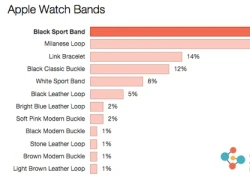 Apple nhận được 1 triệu đơn hàng Apple Watch trong ngày đầu
Apple nhận được 1 triệu đơn hàng Apple Watch trong ngày đầu



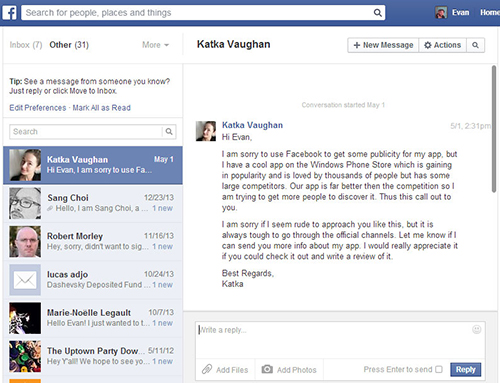

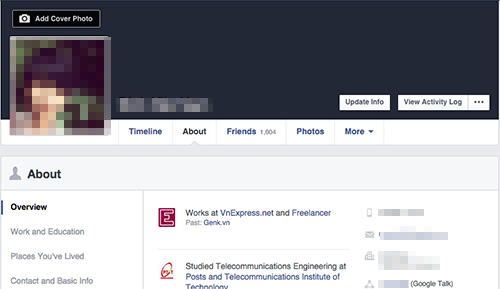
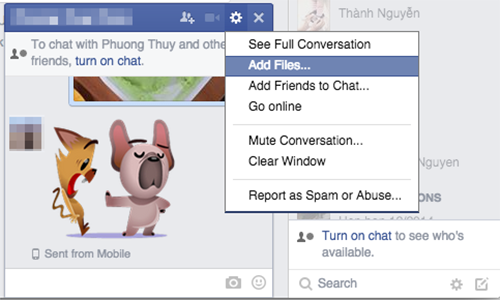
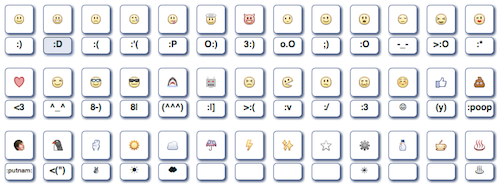
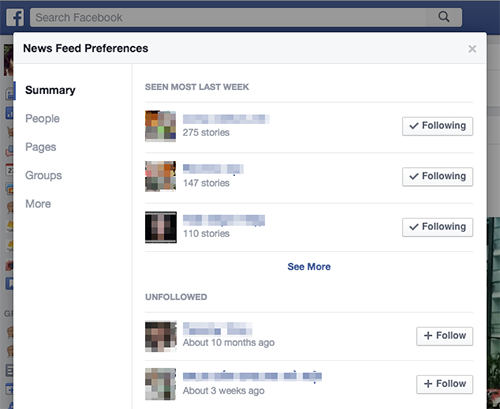

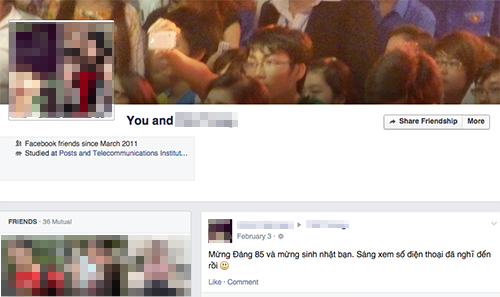
 HTC Re giảm giá còn 100 USD
HTC Re giảm giá còn 100 USD MacBook 12 inch: Logo không phát sáng, camera tệ
MacBook 12 inch: Logo không phát sáng, camera tệ 10 tiết lộ thú vị về Apple Watch
10 tiết lộ thú vị về Apple Watch 12 điều thú vị trên Galaxy S6 và S6 Edge
12 điều thú vị trên Galaxy S6 và S6 Edge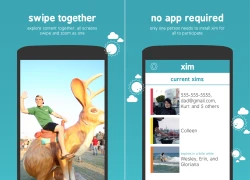 3 ứng dụng chia sẻ ảnh thú vị trên smartphone
3 ứng dụng chia sẻ ảnh thú vị trên smartphone Tính năng thú vị nào sẽ có mặt trên Apple Watch?
Tính năng thú vị nào sẽ có mặt trên Apple Watch? Hoa hậu Việt Nam nghi sắp làm phu nhân hào môn lộ hint rời Sen Vàng?
Hoa hậu Việt Nam nghi sắp làm phu nhân hào môn lộ hint rời Sen Vàng? Lúc hấp hối, anh trai chồng chỉ vào đứa nhỏ đứng ở góc nhà và nói sự thật khiến tôi suy sụp
Lúc hấp hối, anh trai chồng chỉ vào đứa nhỏ đứng ở góc nhà và nói sự thật khiến tôi suy sụp Sao Việt 21/2: Khánh Thi cùng con gái hóa trang thành "cô bé Masha"
Sao Việt 21/2: Khánh Thi cùng con gái hóa trang thành "cô bé Masha" Bức ảnh thân mật giữa đêm của Xoài Non và Gil Lê
Bức ảnh thân mật giữa đêm của Xoài Non và Gil Lê Từ Hy Viên qua đời vẫn không yên: Chồng Hàn "nổi dậy" chống đối gia đình vợ
Từ Hy Viên qua đời vẫn không yên: Chồng Hàn "nổi dậy" chống đối gia đình vợ Sốc: "Bà cả Penthouse" Lee Ji Ah tuyên bố cắt đứt quan hệ với bố mẹ
Sốc: "Bà cả Penthouse" Lee Ji Ah tuyên bố cắt đứt quan hệ với bố mẹ Quý Bình yêu vợ hơn tuổi say đắm, nhắn nhủ cùng nhau "qua bao đắng cay, tay vẫn ghì chặt tay"
Quý Bình yêu vợ hơn tuổi say đắm, nhắn nhủ cùng nhau "qua bao đắng cay, tay vẫn ghì chặt tay" Vợ cũ sao Vbiz gây phẫn nộ vì nghi móc mỉa Hoa hậu Khánh Vân, Vũ Cát Tường và vợ "ngồi không cũng dính đạn"
Vợ cũ sao Vbiz gây phẫn nộ vì nghi móc mỉa Hoa hậu Khánh Vân, Vũ Cát Tường và vợ "ngồi không cũng dính đạn" Taxi đi nhầm đường, nữ sinh nhảy ra khỏi xe vì tưởng mình bị bắt cóc rồi bị đâm tử vong: Tòa tuyên án ra sao với tài xế?
Taxi đi nhầm đường, nữ sinh nhảy ra khỏi xe vì tưởng mình bị bắt cóc rồi bị đâm tử vong: Tòa tuyên án ra sao với tài xế? 'Diễn viên Đình Thế mất ở tuổi 22 mà không kịp nói lời trăng trối'
'Diễn viên Đình Thế mất ở tuổi 22 mà không kịp nói lời trăng trối' Thảm cảnh của ác nữ đẹp nhất màn ảnh: Nghèo túng đến nỗi phải nhặt đồ ăn thừa, nhan sắc tụt dốc thê thảm không nhận ra
Thảm cảnh của ác nữ đẹp nhất màn ảnh: Nghèo túng đến nỗi phải nhặt đồ ăn thừa, nhan sắc tụt dốc thê thảm không nhận ra Vụ thi thể không nguyên vẹn: Lời khai rợn người của gã chồng giết vợ
Vụ thi thể không nguyên vẹn: Lời khai rợn người của gã chồng giết vợ Chấn động tin em rể đại gia lợi dụng cái chết Từ Hy Viên công khai có con riêng, danh tính "tiểu tam" lộ diện
Chấn động tin em rể đại gia lợi dụng cái chết Từ Hy Viên công khai có con riêng, danh tính "tiểu tam" lộ diện Trước khi qua đời, Kim Sae Ron lên sân thượng khóc nức nở vì lời xin lỗi muộn màng từ phóng viên Hàn
Trước khi qua đời, Kim Sae Ron lên sân thượng khóc nức nở vì lời xin lỗi muộn màng từ phóng viên Hàn TP.HCM: Nam thanh niên rơi lầu 4 chung cư trong tình trạng không mặc quần áo
TP.HCM: Nam thanh niên rơi lầu 4 chung cư trong tình trạng không mặc quần áo Truy tố người mẫu lai Đinh Nhikolai tàng trữ trái phép chất ma túy
Truy tố người mẫu lai Đinh Nhikolai tàng trữ trái phép chất ma túy Vợ 3 kém 29 tuổi nhắc Bảo Chung: "Quãng đời còn lại đừng có ai nữa nhé!"
Vợ 3 kém 29 tuổi nhắc Bảo Chung: "Quãng đời còn lại đừng có ai nữa nhé!" Một phụ nữ bị bố của người tình thuê côn đồ tạt axit, đánh gãy chân
Một phụ nữ bị bố của người tình thuê côn đồ tạt axit, đánh gãy chân